Windows 11에서 사용자 프로필 폴더 이름을 변경하는 방법
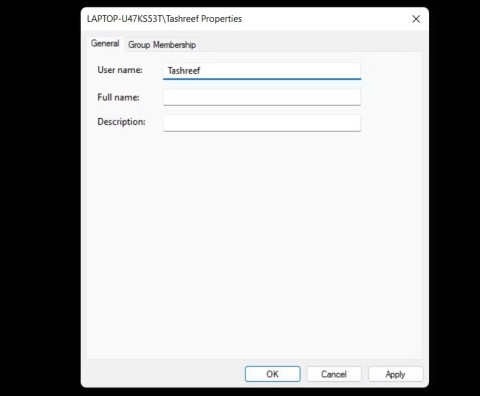
사용자 프로필 폴더의 이름이 마음에 들지 않으면 레지스트리를 편집하여 변경할 수 있습니다.
WebTech360 – 이 기사 시리즈에서는 Windows 7에서 기본 사용자 프로필을 사용자 지정하는 방법을 소개합니다.
Windows 네트워크 관리자라면 기본 사용자 프로필을 사용자 지정하려는 데에는 분명 여러 가지 이유가 있을 것입니다. 예를 들어:
그러나 이전 버전의 Windows에서 기본 사용자 프로필을 사용자 지정하는 데 사용된 방법, 즉 관리자 계정을 사용자 지정한 다음 관리자 사용자 프로필을 기본 사용자 프로필에 복사하는 방법은 Windows 7에서는 실제로 작동하지 않습니다. 사실, 이 방법은 Windows NT부터 사용되었습니다. 이 방법은 Windows NT 운영 체제에서는 아주 잘 작동했지만, Windows 2000, Windows XP, Windows Vista로 넘어가면서 프로필의 특성이 점점 더 복잡해졌기 때문에 이 방법은 특정 사용자 프로필 폴더의 이름이 잘못 지정되거나, 특정 애플리케이션의 파일이 잘못된 폴더에 저장되거나, 예측할 수 없는 여러 가지 문제 등 사용자 컴퓨터에 이상한 문제를 일으켰습니다.
따라서 데스크톱 컴퓨터에 지원되는 구성을 적용하려면 Microsoft에서 완벽하게 지원하는 기본 사용자 프로필에 대한 이 새로운 사용자 지정 방법을 따라야 합니다. 이 문서 시리즈에서는 Windows 7 및 Windows Server 2008 R2의 기본 사용자 프로필을 사용자 지정하는 데 필요한 단계를 안내하고, 로밍 시나리오에서 사용자 지정 프로필을 기본 네트워크 프로필로 사용하는 방법을 설명하고, 이러한 플랫폼에서 프로필을 사용자 지정하는 데 따른 제한 사항에 대해 논의합니다. 기본 사용자 프로필을 사용자 지정하는 데 사용되는 방법에는 MDT 2010을 사용하는 것이 포함되므로 MDT 사용 방법에 익숙하지 않은 경우 Windows 7 배포 시리즈를 검토할 수 있습니다.
1. 참조 설정을 배포하기 위한 작업 시퀀스를 만듭니다.
기본 사용자 프로필을 사용자 지정하려면 호스트나 참조 컴퓨터에 Windows 7을 배포합니다. 이후 이 설정은 마스터 또는 참조 설정이라고 합니다. 그런 다음 원하는 대로 참조 아키텍처를 사용자 지정하고, Sysprep을 수행 하고 설치 이미지를 캡처한 다음 , 마지막으로 사용자 지정 및 캡처된 이미지를 대상 컴퓨터(사용자 컴퓨터)에 배포합니다.
MDT 2010 업데이트 1이 설치된 컴퓨터에서 배포 워크벤치를 열어 시작하세요. 배포 공유를 열고 작업 순서 폴더를 마우스 오른쪽 버튼으로 클릭하고 새 작업 순서를 선택하여 참조 설치를 배포하기 위한 새 작업 순서를 만듭니다. 아래 그림과 같이 이 작업 시퀀스를 STEP-1이라고 부르겠습니다 .
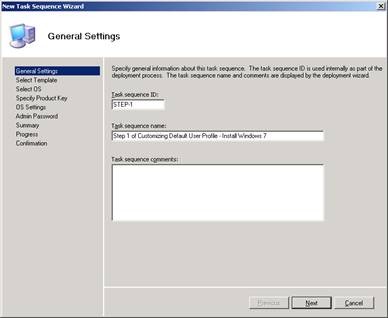
그림 1: 참조 설치 배포를 위한 작업 시퀀스 생성의 1단계
작업 시퀀스 템플릿 목록에서 표준 클라이언트 작업 시퀀스를 선택합니다 .
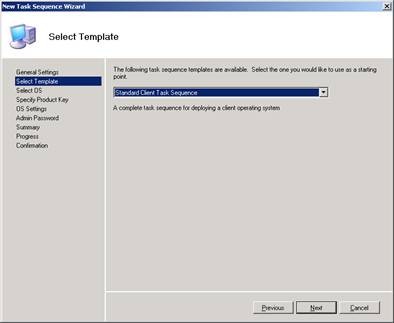
그림 2: 참조 설치 배포를 위한 작업 시퀀스 생성의 2단계
배포하려는 운영 체제를 선택하세요. 이 튜토리얼의 예시에서는 Windows 7 x64 Enterprise Edition 입니다 .

그림 3: 참조 설치 배포를 위한 작업 시퀀스 생성의 3단계
마법사의 나머지 페이지에서 필요한 섹션을 완료할 때까지 작업을 진행하세요. 예를 들어, 작업 시퀀스에서 로컬 관리자 계정에 대한 비밀번호를 지정해야 합니다.
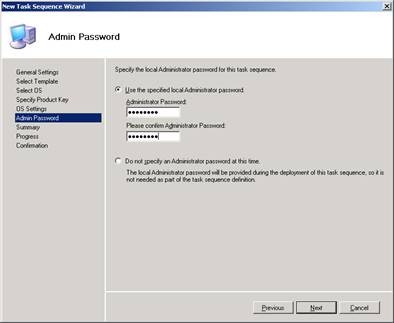
그림 4: 참조 설치 배포를 위한 작업 순서 생성 프로세스의 4단계
2. ' Sysprep' 작업 시퀀스를 생성하고 참조 설정을 캡처합니다.
다음으로, 두 번째 퀘스트 체인을 만들어야 합니다. 이 문자열은 두 가지 목적으로 사용됩니다.
사용자 정의 참조 설치가 " Sysprep "되고 캡처 되면 MDT를 사용하여 캡처된 이미지를 대상 컴퓨터에 배포할 수 있습니다. 배포 워크벤치에서 새 작업 순서 마법사를 실행하고 아래 이미지에 표시된 대로 STEP-2 라는 이름의 새 작업 순서를 만듭니다 .
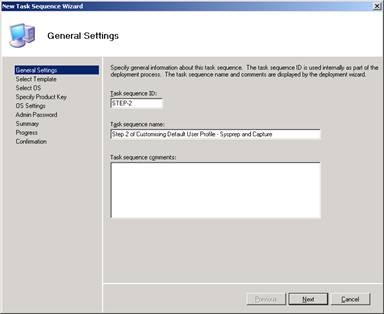
그림 5: "sysprep" 및 참조 설정 캡처를 위한 작업 시퀀스 생성 프로세스의 1단계
아래 이미지에 표시된 대로 템플릿 목록에서 Sysprep 및 Capture를 선택하세요.

그림 6: "Sysprep" 및 참조 설정 캡처를 위한 작업 시퀀스 생성 프로세스의 2단계
마법사의 나머지 단계를 완료합니다. 배포 워크벤치에는 두 가지 작업 시퀀스가 표시됩니다.
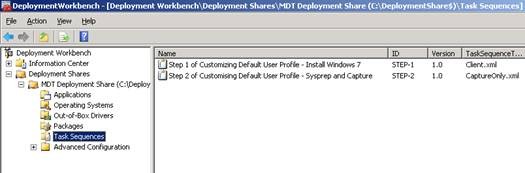
그림 7: 두 개의 작업 체인이 생성되었습니다.
3. Unattend.xml을 사용하여 참조 설정 사용자 지정
이제 참조 설정을 사용자 지정할 준비가 되었습니다. 하지만 아직 참조 설치를 배포하지 않았으므로 MDT가 참조의 자동 설치를 수행하는 데 사용할 응답 파일(unattend.xml)을 변경하여 참조 설치에 대한 다른 사용자 지정을 미리 정의해야 합니다. 가능하다면 이 방법을 사용하여 참조 설정을 사용자 지정하세요. 이렇게 하면 사용자 지정 프로세스가 자동화되어 장기적으로 많은 시간을 절약할 수 있습니다.
참조 설정을 배포하는 데 사용될 작업 시퀀스를 클릭하고(이 단계를 1이라고 부르겠습니다) 속성을 선택하여 작업 시퀀스의 속성 페이지를 엽니다. 그런 다음 아래 이미지에 표시된 대로 OS 정보 탭을 선택하세요 .
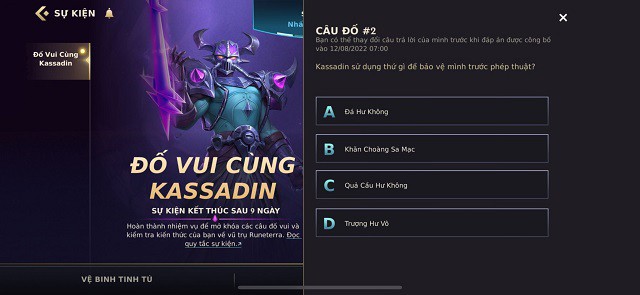
그림 8: 작업 시퀀스 속성 시트의 OS 정보 탭은 참조 설치를 배포하는 데 사용됩니다.
위의 탭에서 Unattend.xml 편집 버튼을 클릭합니다 . Windows 시스템 이미지 관리자 (Windows SIM)를 열어 응답 파일의 설정을 변경합니다.
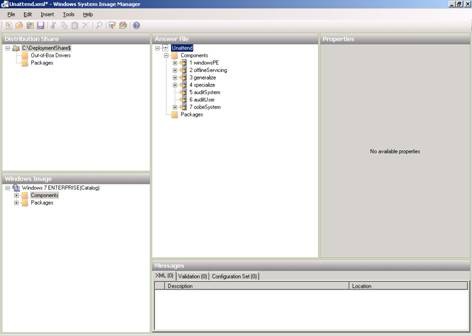
그림 9: Windows SIM을 사용하여 응답 파일의 설정 변경
팁 : Windows SIM 사용 방법을 모르는 경우 Vista 배포 시리즈의 6부를 참조하세요.
계속하려면 Unattend.xml 파일을 수정하여 참조 설정 배포 중에 5가지 사용자 정의가 자동으로 수행되도록 합니다. 아래와 같이 5가지 변경 사항이 있습니다.
먼저 Internet Explorer 첫 실행 마법사를 비활성화하겠습니다. 이 마법사는 사용자가 처음 로그인할 때 IE 8 기능을 활성화할지 묻는 마법사입니다. Windows SIM을 사용하여 Unattend 파일의 Specialize 섹션을 열고 아래 이미지에 표시된 대로 Microsoft-Windows-IE-InternetExplorer 구성 요소를 선택합니다.
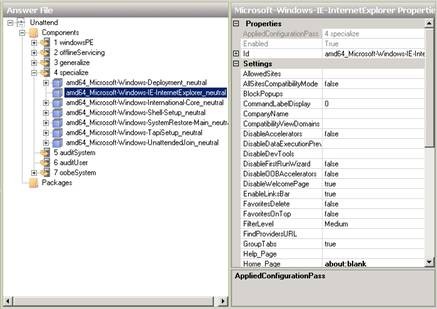
그림 10: Internet Explorer 첫 번째 실행 마법사를 비활성화하는 1단계.
이 구성 요소의 속성 창에서 DisableFirstRunWizard 설정 옆에 있는 필드를 클릭 하고 값을 False에서 True 로 변경합니다 .
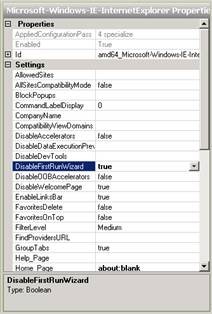
그림 11: Internet Explorer 첫 번째 실행 마법사를 비활성화하는 2단계.
다음으로, Internet Explorer의 홈페이지를 지정하겠습니다. 같은 속성 페이지에서 Home_Page 설정 옆에 있는 필드를 클릭하고 about:blank를 홈페이지로 지정할 웹사이트로 변경합니다 .
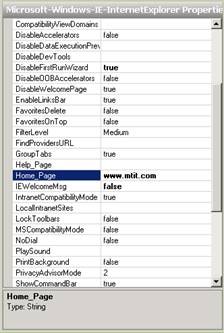
그림 12: Internet Explorer의 홈페이지 지정.
다음으로, 사용자 상호 작용 없이 선택한 데이터가 자동으로 Microsoft에 업로드되도록 WER을 구성합니다. 이러한 사용자 정의를 수행하려면 응답 파일에 구성 요소를 추가해야 합니다. 여기에 추가해야 하는 구성 요소는 Microsoft-Windows-ErrorReportingCore 이고 , 이를 응답 파일에 추가 하려면 Windows SIM의 Windows 이미지 패널 에서 범주 아래에 있는 구성 요소 단추 를 클릭하고 추가 하려는 구성 요소를 찾아 마우스 오른쪽 버튼을 클릭한 다음 아래에 표시된 대로 특수화 섹션 에 추가해야 합니다 .
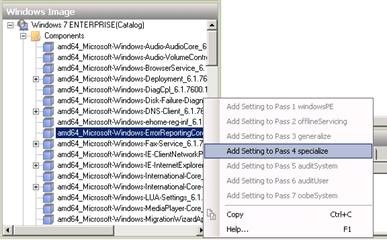
그림 13: Windows 오류 보고 동작 구성의 1단계
그러면 답변 파일에 어떤 구성 요소를 추가 해야 하는지 어떻게 알 수 있을까요 ? 답은 Windows 7 설치 키트에 포함된 무인 Windows 설치 참조 도움말(.chm) 파일을 찾는 것입니다.
이 구성 요소를 추가하는 데 필요한 구성 단계(예: Specialize)는 무엇인지 어떻게 알 수 있나요? 이 경우 다른 구성 옵션이 비활성화되어 선택할 수 없습니다. 그러나 답변 파일에 추가해야 하는 일부 구성 요소가 있는 경우 선택할 수 있는 패스가 여러 개 있을 수 있습니다. 일반적으로 참조 설정의 사용자 정의를 자동화하려면 구성 패스 Specialize 또는 OobeSystem을 사용해야 합니다. 구성 패스에 대한 자세한 내용은 Windows Vista 배포 시리즈 의 3부를 참조하세요 . 응답 파일의 Specialize 패스 에 Microsoft-Windows-ErrorReportingCore
구성 요소를
추가하면 Windows SIM의 응답 파일 패널에 해당 구성 요소가 표시됩니다. 그런 다음 이 구성 요소의 DefaultConsent 설정을 값 4로 변경하여 모든 데이터가 자동으로 전송됨을 나타냅니다.
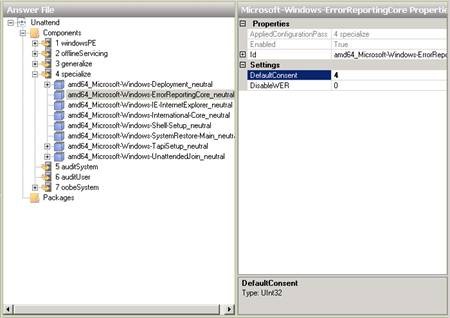
그림 14: Windows 오류 보고 동작 구성의 2단계
값 4가 모든 데이터가 자동으로 전송된다는 것을 어떻게 알 수 있나요? 무인 Windows 설치 참조 도움말(.chm) 파일의 "DefaultConsent" 섹션을 살펴보세요.
다음으로, Windows 7에는 포함되어 있지만 Enterprise 에디션에는 기본적으로 설치되지 않는 게임 기능을 활성화해야 합니다(어떤 이유에서인지). 이를 위해서는 소프트웨어 패키지를 답변 파일에 통합해야 합니다. 이는 아래에 표시된 대로 Catalog\Packages\Foundation 아래의 Windows 이미지 패널 에서 찾을 수 있는 Microsoft-Windows-Foundation- 패키지 입니다 . 이 소프트웨어 패키지를 마우스 오른쪽 버튼으로 클릭하고 답변 파일에 추가를 선택하세요 .
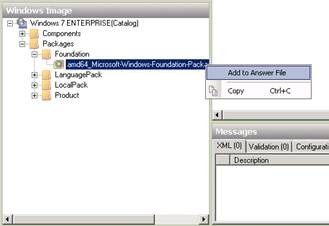
그림 15: 게임 기능 활성화 과정의 1단계
응답 파일에 어떤 소프트웨어 패키지를 추가해야 하는지 알아보는 방법은 "게임" 아래의 무인 Windows 설치 참조 도움말(.chm) 파일에서도 확인할 수 있습니다.
성공적으로 추가되면 Windows SIM의 응답 파일 패널에 게임 항목이 표시됩니다. 그런 다음 InboxGames 설정 값을 Disabled 에서 Enabled 로 변경할 수 있습니다 .
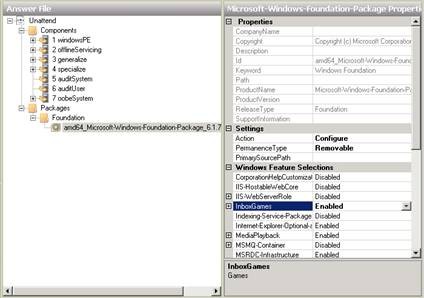
그림 16: 게임 기능 활성화 과정의 2단계
마지막으로 XPS Viewer 애플리케이션이 설치되지 않도록 설정해야 합니다(일반적으로 기본적으로 설치되도록 설정되어 있습니다). 이는 게임 기능을 활성화할 때 동일한 소프트웨어 패키지에 포함된 설정이므로 속성 창에서 Xps-Foundation-Xps-Viewer 설정을 찾아 값을 Enabled 에서 Disabled 로 변경하기만 하면 됩니다 .
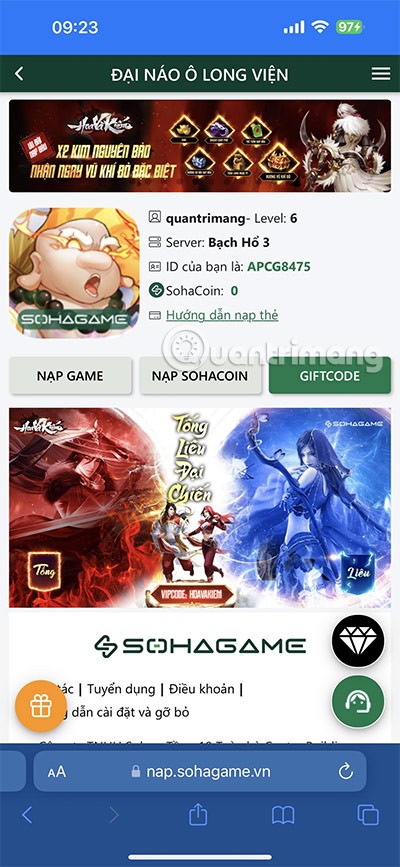
그림 17: XPS Viewer 애플리케이션 설치 차단
끝내다
이제 참조 설정에 대한 5가지 자동 구성 사용자 지정을 완료했으므로 Windows SIM에서 저장 버튼을 클릭하여 응답 파일에 대한 변경 사항을 저장한 다음 작업 시퀀스 속성 창을 닫습니다.
이 시리즈의 다음 부분에서는 참조 빌드를 설치한 후 몇 가지 추가 사용자 지정을 수행하는 방법을 보여드리겠습니다. 그런 다음 " sysprep "을 실행하여 사용자 정의 이미지를 캡처하고 배포하여 기본 사용자 프로필 사용자 정의가 어떻게 작동하는지 확인합니다.
VPN이란 무엇이며, VPN의 장단점은 무엇일까요? WebTech360과 함께 VPN의 정의와 이 모델 및 시스템을 업무에 적용하는 방법에 대해 알아보겠습니다.
Windows 보안은 기본적인 바이러스 차단 이상의 기능을 제공합니다. 피싱, 랜섬웨어 차단, 악성 앱 실행 방지 등 다양한 기능을 제공합니다. 하지만 이러한 기능은 여러 겹의 메뉴 뒤에 숨겨져 있어 쉽게 찾을 수 없습니다.
한번 배우고 직접 시도해보면 암호화가 매우 사용하기 쉽고 일상생활에 매우 실용적이라는 걸 알게 될 겁니다.
다음 글에서는 지원 도구인 Recuva Portable을 사용하여 Windows 7에서 삭제된 데이터를 복구하는 기본 방법을 소개합니다. Recuva Portable을 사용하면 편리한 USB에 저장하여 필요할 때마다 사용할 수 있습니다. 이 도구는 작고 간단하며 사용하기 쉬우며 다음과 같은 기능을 제공합니다.
CCleaner는 단 몇 분 만에 중복 파일을 스캔한 후, 어떤 파일을 삭제해도 안전한지 결정할 수 있도록 해줍니다.
Windows 11에서 다운로드 폴더를 C 드라이브에서 다른 드라이브로 이동하면 C 드라이브의 용량을 줄이는 데 도움이 되고 컴퓨터가 더 원활하게 실행되는 데 도움이 됩니다.
이는 Microsoft의 일정이 아닌 사용자의 일정에 따라 업데이트가 이루어지도록 시스템을 강화하고 조정하는 방법입니다.
Windows 파일 탐색기는 파일 보기 방식을 변경할 수 있는 다양한 옵션을 제공합니다. 시스템 보안에 매우 중요한 옵션 중 하나가 기본적으로 비활성화되어 있다는 사실을 모르실 수도 있습니다.
적절한 도구를 사용하면 시스템을 검사하여 시스템에 숨어 있는 스파이웨어, 애드웨어 및 기타 악성 프로그램을 제거할 수 있습니다.
아래는 새 컴퓨터를 설치할 때 권장하는 소프트웨어 목록입니다. 이를 통해 컴퓨터에 가장 필요하고 가장 좋은 애플리케이션을 선택할 수 있습니다!
플래시 드라이브에 전체 운영 체제를 저장하는 것은 특히 노트북이 없는 경우 매우 유용할 수 있습니다. 하지만 이 기능이 Linux 배포판에만 국한된다고 생각하지 마세요. 이제 Windows 설치를 복제해 볼 때입니다.
이러한 서비스 중 몇 가지를 끄면 일상 사용에 영향을 주지 않고도 배터리 수명을 상당히 절약할 수 있습니다.
Ctrl + Z는 Windows에서 매우 자주 사용되는 키 조합입니다. Ctrl + Z를 사용하면 Windows의 모든 영역에서 작업을 실행 취소할 수 있습니다.
단축 URL은 긴 링크를 정리하는 데 편리하지만, 실제 목적지를 숨기는 단점이 있습니다. 악성코드나 피싱을 피하고 싶다면 무작정 링크를 클릭하는 것은 현명한 선택이 아닙니다.
오랜 기다림 끝에 Windows 11의 첫 번째 주요 업데이트가 공식적으로 출시되었습니다.














